WIN7笔记本搜不到WiFi怎么办
1、大多数笔记本电脑都可以连接到WiFi,但有些台式电脑可能无法使用无线网络。要连接到WiFi,请确保您的计算机配有无线适配器。要检查它,您可以:
01 单击“ 开始”按钮,在搜索框中键入设备管理器,然后选择“ 设备管理器”。
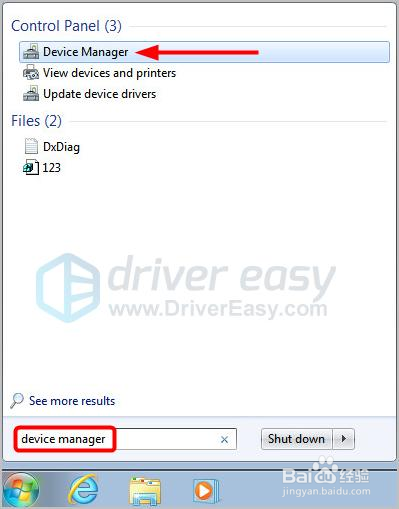
2、 02 展开网络适配器,并检查是否有任何设备包含无线适配器 或WiFi作为其名称。如果有,请按照以下步骤在Windows 7中连接WiFi。如果您的计算机没有无线适配器,则需要使用有线网络。
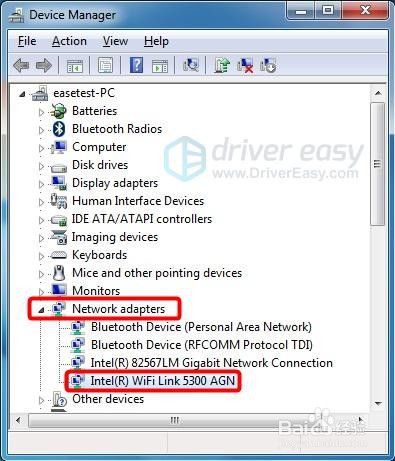
1、在笔记本电脑上,通常有一个用于WiFi连接的开关或按钮。要在笔记本电脑上连接WiFi,您应该打开WiFi开关。
开关可能位于笔记本电脑的正面,左侧或右侧。你也可以借鉴笔记本开关在哪里这篇百度经验来很好的帮助您。

2、拔下用于有线网络的网络电缆,如果打开WiFi开关,屏幕右下角的WiFi图标应如下所示:
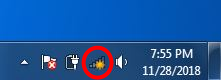
1、01 单击任务栏右侧的网络图标,然后单击要连接的无线网络。如果要在下次在同一位置启动计算机时自动重新连接到此网络,请选中自动连接旁边的框。然后,单击“ 连接”按钮。

2、02 输入您的WiFi密码,然后单击“ 确定”。从现在开始,您的计算机应该记住您的密码。

3、如果您在连接WiFi时遇到问题,请确保您的无线适配器驱动程序是最新的
有两种方法可以手动和自动更新无线适配器驱动程序。
手动更新无线适配器驱动程序 - 您可以通过访问硬件制造商的网站并搜索无线适配器的最新驱动程序来手动更新驱动程序。但是,如果采用这种方法,请务必选择与硬件的确切型号和Windows版本兼容的驱动程序。
要么
自动更新无线适配器驱动程序 - 如果您没有时间,耐心或计算机技能手动更新驱动程序,则可以使用驱动软件自动执行此操作。您无需确切知道您的计算机正在运行什么系统,您无需冒着下载和安装错误驱动程序的风险,并且您无需担心安装时出错。让驱动软件处理这一切。